win10系统如何设置英伟达显卡
win10系统可以说是微软目前功能最强大的一款操作系统,简单易用。但是有些朋友刚升级win10系统,对于一些电脑设置还是摸不着头脑,比如英伟达显卡设置。今天,我就将设置方法分享给你们
显卡是计算机重要的组成部分,有了它我们才能实现“人机对话”。现在很多电脑都是安装英伟达显卡,那么英伟达显卡如何设置呢?我给大家整理了win10系统设置英伟达显卡的图文教程,大家可以参考一下
win10设置英伟达显卡教程
1、右击桌面空白处,选择NVIDIA控制面板

显卡电脑图解1
2、打开NVIDIA控制面板后,我们在左侧可以看到很多设置,最常用的就是显示设置和3D设置。显示设置可以调节电脑分辨率,桌面颜色设置等,降低我们的视觉疲劳,大家可以根据自己的需要进行设置

win10系统电脑图解2
4、3D设置和游戏性能是直接挂钩的,下面来详细了解一下3D设置
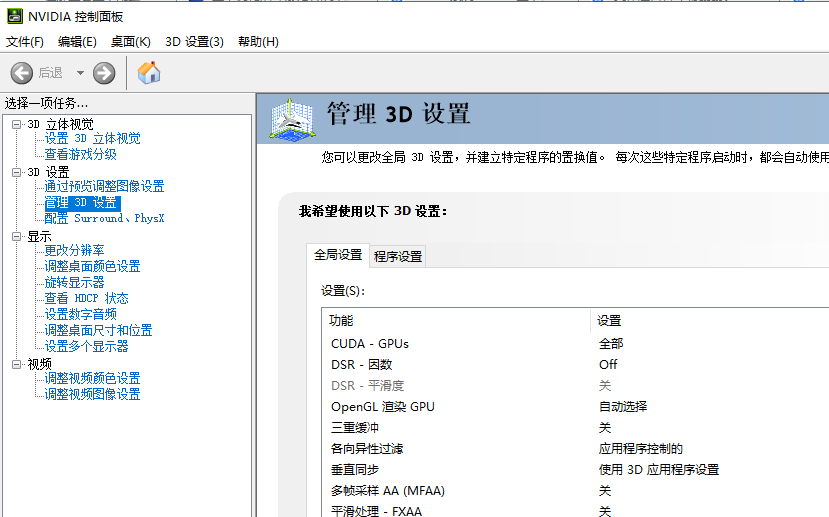
win10系统电脑图解3
5、“三重缓冲”关闭,该选项在开启垂直同步后有效果,平时就关闭吧
“各向异性过滤”,可以按照自己显卡等级选择倍数,建议低端显卡选4x,中端显卡选8x,高端显卡选16x。可提高画质
“垂直同步”,建议“强行关闭”
“多显示器/混合GPU加速”,一般保持默认“多显示器性能模式”即可,该选项只有在用多个显示设备时有效
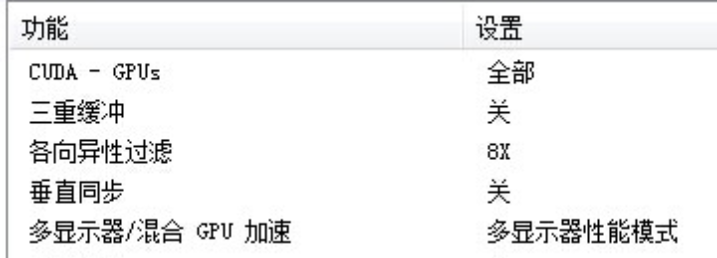
显卡电脑图解4
“平滑处理-透明度”,多重取样性能较高、画质稍弱,超级取样性能较低、画质较好
“纹理过滤-各向异性采样优化”,选择“开”可以提高性能、但是损失画质,选择“关”则可以保证最高画质。
“纹理过滤-质量”,追求性能选择“高性能”,追求画质一般可以选择“高质量。

英伟达电脑图解5
以上就是win10设置英伟达显卡的详细步骤了,希望能帮助到各位

 2019-10-05 16:10:19
2019-10-05 16:10:19




